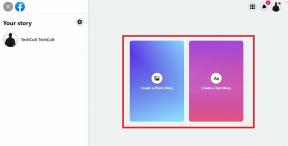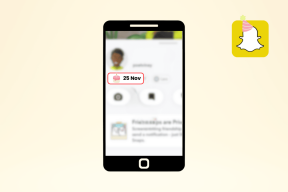Jak uporządkować i uporządkować pulpit za pomocą ogrodzeń
Różne / / February 11, 2022
Kilka dni temu pokazaliśmy Ci, jak FSL Launcher usuwa bałagan na pulpicie. To świetne narzędzie, ale jest jeden mały problem. W programie uruchamiającym FSL musimy przenieść ikony pulpitu wewnątrz narzędzia i za każdym razem musimy je uruchamiać, aby kliknąć ikonę pulpitu. Używa własnego interfejsu do zarządzania bałaganem na pulpicie, zamiast robić to na samym pulpicie.
Dziś porozmawiamy o potężniejszym narzędziu, które przenosi organizację pulpitu na wyższy poziom. Jest znany jako Ogrodzenia. Tworzy pojemnik na ikony pulpitu i układa je w grupy.
Po instalacji poprosi Cię o użycie dowolnego z wbudowanych układów. Automatycznie tworzy nowe ogrodzenia i stara się uporządkować znajdujące się w nich ikony. Możesz usunąć lub zmienić nazwę tych ogrodzeń lub stworzyć własne. Wszystko, co musisz zrobić, aby zrobić ogrodzenie, to narysować kwadrat (lub prostokąt) na pulpicie za pomocą prawego przycisku myszy.

Po zwolnieniu prawego przycisku myszy pojawi się link z napisem „utwórz tutaj nowe ogrodzenie”. Kliknij na niego i nadaj nazwę temu ogrodzeniu. Teraz przeciągnij do niego swoje ikony. Utwórz tyle z nich, ile chcesz i pogrupuj ikony w nich (tak jak zrobiłem na powyższym zrzucie ekranu). Możesz również wybrać układ, przechodząc do Konfiguruj ogrodzenia – > Ogrodzenia – > Układ.
Zmianę nazwy można wykonać za pomocą prawego przycisku myszy. Opcję „Konfiguruj ogrodzenia” można znaleźć na menu kontekstowe. Dostępnych jest wiele innych opcji. Możesz dostosować kolor tła ogrodzeń zgodnie z przezroczystością, jasnością, odcieniem i nasyceniem.
Możesz także wybrać oznakowanie ogrodzeń. Dostępne są trzy opcje: nigdy nie pokazuj, po najechaniu myszą i zawsze (wybrałem drugą opcję dla lepszej organizacji ikon).
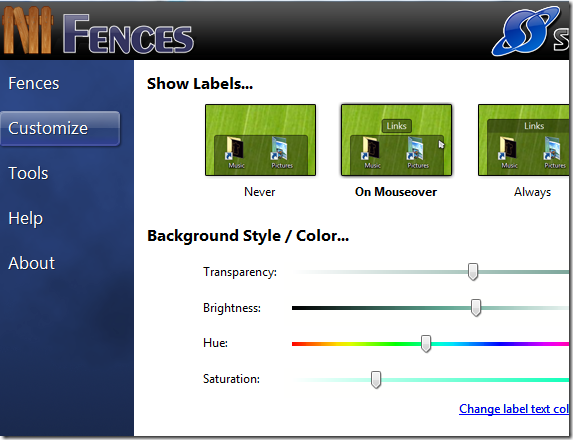
Magiczna część tego narzędzia to funkcja podwójnego kliknięcia. Kliknij dwukrotnie na pulpicie i ukryje wszystkie ikony. Ponownie kliknij dwukrotnie, aby były widoczne. Nie ma potrzeby używania „Pokaż ikony pulpitu” po kliknięciu prawym przyciskiem myszy, aby wyświetlić lub ukryć ikony.
Dostępna jest również funkcja "Migawki lub kopie zapasowe", która umożliwia wykonanie kopii zapasowej utworzonych ogrodzeń. Istnieją dwie wstępnie dostępne migawki: wstępnie zainstalowana migawka i migawka z pierwszego użycia.
Może wykonać kopię zapasową bieżącego pulpitu i zapisać ją do wykorzystania w przyszłości. Jeśli uważasz, że twoje ustawienie nie jest odpowiednie, możesz wrócić do poprzedniego ustawienia, klikając migawkę. Przed zmianą wyświetla monit o zapisanie aktualnego ustawienia.
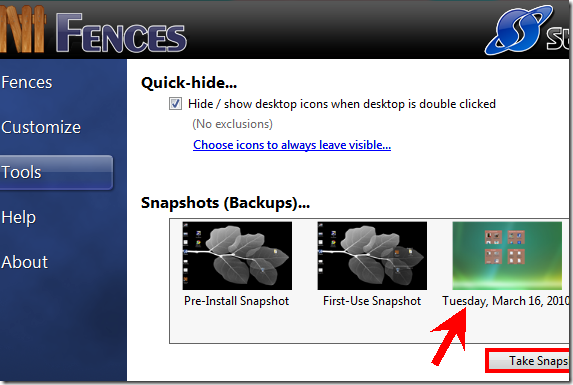
Ogólnie rzecz biorąc, jest to zdecydowanie niezbędne narzędzie, jeśli na twoim pulpicie panuje bałagan. Nie tylko ją odkurza, ale również uatrakcyjnia wygląd.
Podoba Ci się to narzędzie? Czy używasz czegoś innego do uporządkowania swojego pulpitu? Podziel się swoim doświadczeniem w komentarzach.
Ostatnia aktualizacja 05.02.2022 r.
Powyższy artykuł może zawierać linki afiliacyjne, które pomagają we wspieraniu Guiding Tech. Nie wpływa to jednak na naszą rzetelność redakcyjną. Treść pozostaje bezstronna i autentyczna.